
时间:2020-06-15 08:44:08 来源:www.win10xitong.com 作者:win10
要是你在用系统的时候遇到了win10电脑系统重装后没有声音的情况你会怎么办呢?见过win10电脑系统重装后没有声音这样问题的用户其实不是很多,也就没有相关的解决经验。那我们可不可以自己独立解决呢?处理这个难题的方法如下:1、右键单击任务栏的声音图标,选择“播放设备”。2、选择合适的设备作为默认通信设备,设置好默认通信设备后,再打开设备属性这样这个问题就可以很简单的搞定了。是不是很简单呢?如果还没有解决这个问题的网友,可以再看看具体的方法,接下来我们就好好说一说win10电脑系统重装后没有声音的解决手法。
解决方法如下:
1、右键单击任务栏的声音图标,选择“播放设备”。
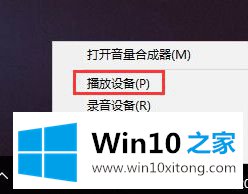
2、选择合适的设备作为默认通信设备,设置好默认通信设备后,再打开设备属性。
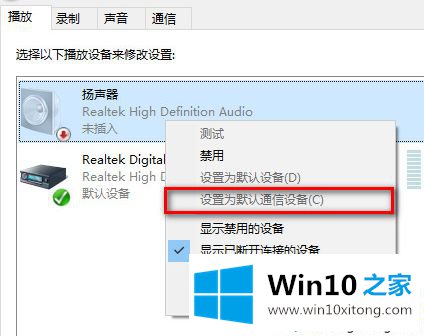
3、切换到增强选项卡,将所有增强选项去掉。
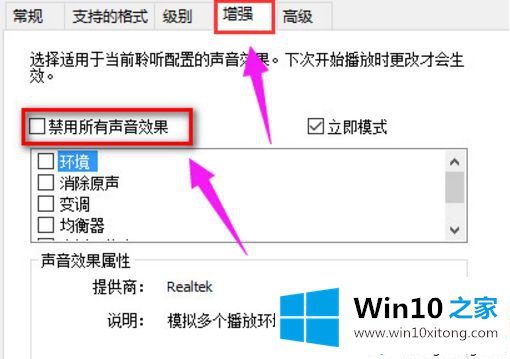
4、如果你使用的是Realtek audio声卡,当你遇到0x000005b4错误提示时,可通过修改组策略的方式修复。点击任务栏搜索按钮,输入gpedit,回车打开组策略编辑器。
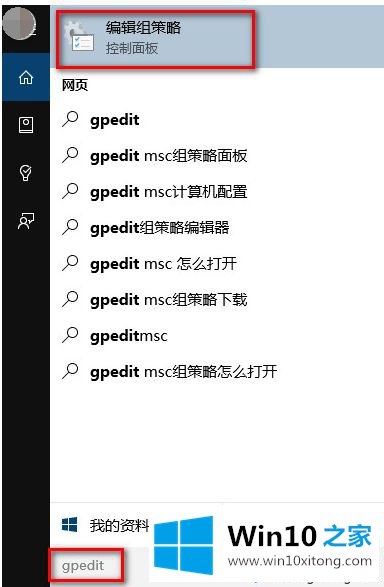
5、打开计算机配置,选择“管理模板”,点击“系统”,然后点击“设备安装”
6、在右侧找到“配置设备安装超时”,双击打开设置窗口。
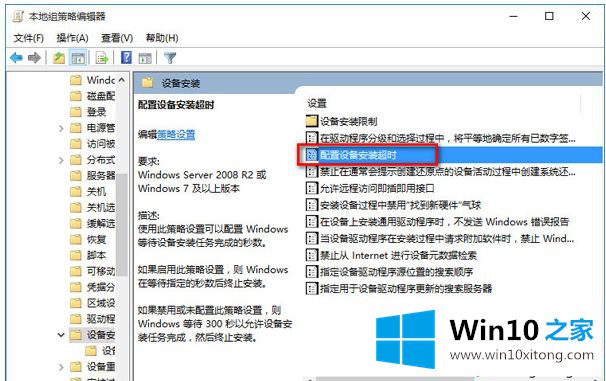
7、选择已启用,将默认的超时时间从300秒更改为1800秒,点击确定。
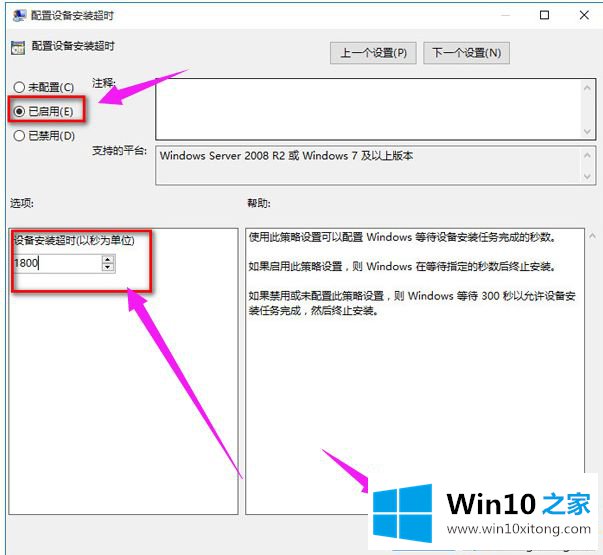
8、如果以上方法不能够解决问题,可尝试回滚驱动程序。
9、在左下角开始菜单上右键单击,选择“设备管理器”。
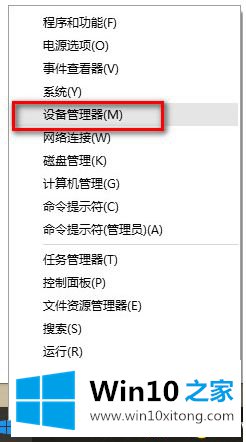
10、找到“声音输入和输出”,右键单击默认声音输出设备,选择属性。
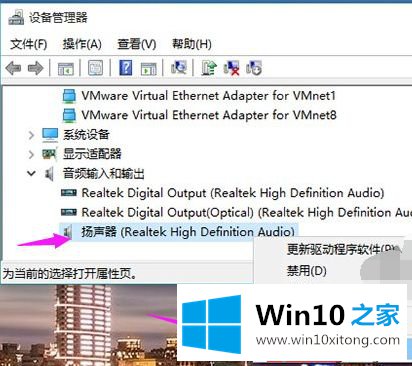
11、切换到“驱动程序”选项卡,点击“回退驱动程序”。
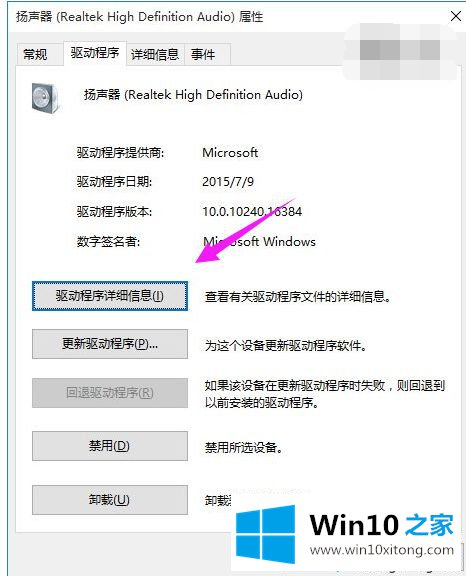
上面就是解决win10电脑系统重装后没有声音的方法啦,有出现同样问题的可以按照上面的方法来解决哦。
到这里,win10电脑系统重装后没有声音的解决手法就给大家说到这里了,我们很高兴能够在这里给大家分享电脑知识,谢谢各位。